Dans cet article, nous allons apprendre comment bien démarrer avec Vim. Cet éditeur de texte en ligne de commande fait partie des logiciels indispensables à maîtriser en tant qu’administrateur système, sauf si vous préférez logiciel Emac.
Il ne s’agit pas ici d’entrer dans le débat entre ces deux logiciels et les communautés qui les supportent. Chacun a ses avantages et ses inconvénients.
Maîtriser l’un des deux est indispensable pour la configuration de n’importe quel système Linux en ligne de commande.
Table des matières
Étape une : installation
Nous ne vous pouvons pas bien démarrer avec Vim sans l’installer. Comme d’habitude, je vais privilégier l’installation à partir du gestionnaire de paquets de votre système. Il fait parti des indétrônables est disponible sur quasiment toutes les distributions Linux.
Étape deux : comprendre son fonctionnement
Il est indispensable de bien comprendre son fonctionnement pour bien démarrer avec Vim. Il possède d’une logique différente des éditeurs de textes graphiques ou encore des logiciels d’écriture telle que Office Word ou libre Office Writer.
L’éditeur de texte Vim possède trois modes de fonctionnement :
- Le mode normal : c’est le mode par défaut de l’éditeur. Un certain nombre d’actions, notamment sur les lignes, peuvent être fait.
- Le mode insertion : c’est le mode où l’utilisateur saisit son texte ou le modifie.
- Le mode commande : il sert à modifier les paramètres de l’éditeur, mais aussi à enregistrer les modifications.
Le passage entre les différents modes se fait facilement avec des raccourcis clavier.
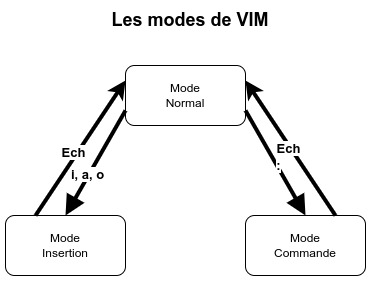
En plus des fonctionnalités présentes de base, il est possible de rajouter de nombreux plug-ins ou scripts. Ce qui en fait un éditeur apprécié d’un certain nombre de développeurs. Toutefois, nous ne verrons pas ses possibilités dans ce tutoriel.
Étape trois : Le mode normal
Avant de voir les commandes suivantes, il y a une chose que vous devez savoir pour bien démarrer avec Vim. En mode normal, l’éditeur ne pouvait aucun retour quand vous appuyez sur une touche qu’il comprend. Ainsi, vous ne verrez pas apparaître les commandes que nous allons lister ci-dessous.
Au début, cela peut-être un peu déroutant. Surtout, si l’on a un doute sur ce que l’on a tapé. Dans ce cas-là, le plus simple est de presser la touche « Esc » qui ramènera l’éditeur en mode normal et supprimera toutes les touches précédemment pressées.
Couper une ou plusieurs lignes
Bien démarrer avec Vim, il vous faut maîtriser comment couper une ou plusieurs lignes. Cela se fait en mode normal avec la commande est la suivante :
<n>dd
Vous pouvez remplacer <n> par n’importe quel nombre. Si vous n’en donnez pas, <n> aura pour valeur par défaut 1. Si le nombre donné est supérieur au nombre de lignes restantes, le logiciel coupera les lignes jusqu’à la fin du fichier.
La sélection se fait à partir de la ligne active. Vous n’êtes pas obligés d’être en début de ligne, la totalité de la ligne sera prise en compte.
Copier une ou plusieurs lignes
Pour bien démarrer avec Vim, vous devez connaître la commande de copie qui utilise la même philosophie que la commande de couper. La commande à utiliser est :
<n> yy
Vous pouvez remplacer <n> par n’importe quel nombre. Si vous n’en donnez pas, <n> aura pour valeur par défaut 1. Si le nombre donné est supérieur au nombre de lignes restantes, le logiciel coupera ligne jusqu’à la fin du fichier.
Coller le contenu du presse-papier
Pour bien démarrer avec Vim, il vous reste à maîtriser le coller du contenu disponible dans le presse-papier. Ce contenu peut venir des commandes précédentes ou de n’importe quel logiciel du système. La commande est :
<n>p
Vous pouvez remplacer <n> par n’importe quel nombre. Si vous n’en donnez pas, « n » aura pour valeur par défaut 1.
Se déplacer dans le fichier.
Une commande très utile pour bien démarrait avec Vim, et la commande qui permet de se déplacer vers une ligne précise :
<n>G
Vous pouvez remplacer <n> par n’importe quel nombre. Si vous n’en donnez pas, le curseur se placera à la dernière ligne du fichier.
Attention : <n> représente la ligne voulue et non pas le nombre de lignes à parcourir pour le déplacement. Cette commande est très efficace avec le paramètre set number que nous verrons plus tard et qui permet d’afficher les numéros des lignes.
Si <n> vaut 1, cela vous ramène à la première ligne du fichier. Il existe cependant un raccourci qui permet de faire la même chose et qui est :
gg
Supprimer un caractère ou une ligne.
Pour bien démarrer avec Vim, vous devez savoir comment supprimer un caractère en mode normal. La touche « x » permet de supprimer le caractère qui se trouve derrière le curseur. La touche « Suppr » le permet aussi dans ce mode.
Étape quatre : le mode insertion.
Pour bien démarrer avec Vim, vous devez connaître les trois façons principales de passer en mode édition.
La touche « i » permet de passer en mode édition. Le curseur reste là où il est, et les caractères sont insérés à l’endroit précis où il se trouve. Cette façon de faire est utile si vous souhaitez modifier l’intérieur d’un mot.
La touche « a » permet elle aussi de passer en mode édition. Toutefois, le curseur se positionne après le caractère suivant. Très utile, pour insérer un nouveau texte à la suite d’une ligne déjà existante.
La touche « o » passe en mode édition tout en créant une nouvelle ligne sous la ligne courante – c’est-à-dire la ligne où se trouve le curseur.
Astuce : pour facilement rajouter du texte à la fin d’un fichier, vous pouvez taper directement « Go ».
Dans ce mode, vous pouvez faire toutes les modifications que vous souhaitez.
La touche « Suppr » permet de supprimer un caractère sans pour autant repasser en mode normal.
Étape cinq : le mode de commande
Pour bien démarrer avec Vim, vous devez comprendre à quoi sert le mode de commande. Pour entrer dans ce mode, il faut appuyer sur la touche « : ».
Ce dernier a plusieurs objectifs. Nous allons détailler ici les principaux points.
La gestion de fichiers.
C’est à partir de ce mode que nous pouvons enregistrer et fermer un fichier. Les principales commandes à connaître sont :
- l’écriture du fichier avec la touche « w ».
- La fermeture du fichier avec la touche « q ». Attention, Vim autorisera la fermeture du fichier uniquement si les modifications en attente ont été enregistrées. Très souvent, nous pouvons écrire « wq » pour écrire et fermer à l’issue.
- La fermeture du fichier avec l’annulation des modifications effectuées. Il s’agit là de faire succéder à la touche « q », la touche « ! ».
Il faut valider chaque commande avec la touche « entrée ».
La recherche dans le fichier.
Vim dispose d’un système de recherche intégrée. En fonction de la position dans le fichier, la commande diffère :
- /recherche : lance la recherche dans le texte se trouvant après le curseur.
- ?recherche : lance la recherche dans le texte trouvant avant le curseur.
Il est possible de se déplacer dans la recherche :
- n : place le curseur sur la prochaine occurrence de la recherche précédente.
- N : place le curseur sur la précédente occurrence de la recherche précédente.
Note : la recherche dans les fichiers est extrêmement efficace et vous fera gagner beaucoup de temps dans la modification des fichiers de configuration. N’hésitez pas à vous entraîner pour la maîtriser.
Conclusion de bien démarrer avec Vim.
Bien qu’il semble très austère à première vue, Vim est un éditeur de texte en ligne de commande extrêmement puissante et configurable. Il demeure l’un des alliés les plus fidèles des administrateurs système Linux. Ce premier article bien démarrer avec Vim vous permet d’avoir les bases sur cet éditeur. Dans un prochain article, nous verrons comment le configurer et ajouter des plug-ins afin que celui-ci soit le plus proche de votre utilisation.
